NiceLabel简化版(条码标签设计软件)v6.5.1
软件大小:80.28MB
软件语言:简体中文
软件授权:免费版
软件类别:刷机root
更新时间:2022-02-08 10:58:32
软件类型:国产软件
应用平台:WinALL
软件等级:★★★★☆
0
0
- 软件介绍
- 软件截图
- 其他版本
- 下载地址
NiceLabel官网版是一款集打印、设计、数据库和更多信息于一身的条码标签设计软件,功能全面且提供了所有的布局和数据功能,基本上满足了各行各业的需求。该软件可以打印标签,可以自定义设计标签,现有全球超过百万家公司使用它来简化标签设计,消除标签错误及提高生产率,通过它你可以非常轻松的进行条码打印操作,以此能够满足自定义标签的设计要求,需要的用户欢迎来下载使用。

NiceLabel免费版软件特色:
一、标签合规所需的所有功能
nicelabel pro 6包含了设计标签所需的所有布局和数据工具,使用户能轻松满足行业标准合规要求。Unicode 支持使用户能够将一个标签设计成国际多语言标签。
• 包含最新预设计的合规的标签模板
• 支持 70 多种条形码类型(线性、2D和复合类型)
• 高级布局 - 富文本、曲线文字、段落、线条样式、分组、形状填充、相对定位等
• 支持高级 RFID 标记
二、EasyForms给用户带来简单、无差错的打印
EasyForms 给用户带来简单的标签打印,全部在一个表单中完成。与采用多个对话框或多个标签设计软件相比,它可减少数据输入错误、标签错误打印和重复序列号现象,实现无错误打印。
• EasyForms为设计的每个标签自动生成打印表单
• 只需几秒就可将EasyForms布局调整到适合您的打印流程
• 打印表单中添加图形、徽标和网页链接
• 放大表单元素以兼容触摸屏
三、采用大型数据库工作
有了标签数据的数据库,为什么不用它来提升制作的标签呢?不需要创建数量众多但几乎完全相同的标签,只要设计几个模板,然后将它们连接到现有数据。
• 使用Joins将两个或多个表格中的记录进行合并
• 从数据库的Blob字段进行图形检索
• 浏览数据库,在设计时就可预览标签
四、轻松创建复杂变量
变量标签数据可以来自许多数据源全序列化,包括非十进制的序列号,自定义条码校验位,全局变量,输出掩码,日期/时间算法和脚本,帮助用户轻松创建复杂的变量。
NiceLabel免费版功能介绍:
一、商业条码标签设计
1、设计和打印
快速创建和打印标准的或定制的标签。
2、自动化
标签打印流程自动化,消除人为差错。
3、控制
确保标签和品牌的始终一致。
二、集中化控制标签条码打印流程
1、集中控制、消除错误和简化标签作业
Control Center - 网上管理模块。
2、轻松满足客户和内部的标签要求
Designer Pro - 屡获殊荣的标签设计器。
3、消除打印错误
PowerForms Desktop - 拖放式应用设计器
三、企业型标签解决方案
NiceLabel采用集中化策略整合企业标签
集中式基于浏览器的标签生命周期管理。
64 位打印服务器,业务规则和业务连接器。
客户端 Web 打印,改善内部和外部协作。
NiceLabel免费版安装方法:
1、解压下载的安装包,随后双击应用安装包进行安装
2、选择安装时所需要的语言

3、勾选我接受,随后进行下一步
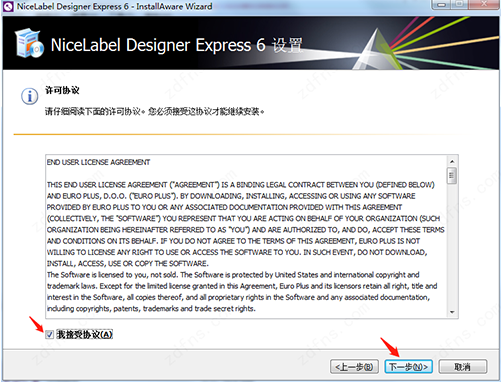
4、可自定义安装目录,随后单击下一步进行安装
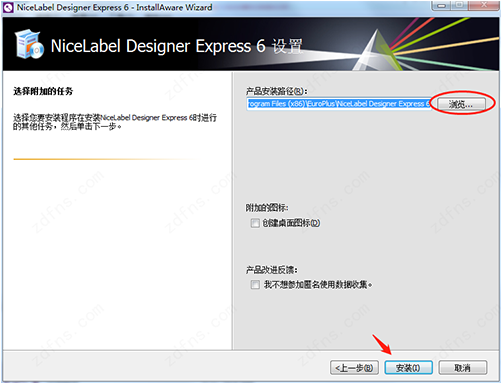
5、正在安装请稍等,安装完成后即可使用
NiceLabel免费版使用说明:
步骤一、创建基本标签;创建基本标签,主要是在创建标签弹出的“标签向导”中,对打印机进行选择、定义标签和尺寸的大小。
步骤二、创建不可变文本;点击工具箱中的创建文本按钮,文本光标将出现在屏幕上,将光标移动到您想在标签上放置文本的位置,单击鼠标按钮。显示对象属性的对话框将打开。输入文本“sample”,单击完成按钮。(您可以单击“字体”选项后的选择按钮,对输入的文本进行字体格式的修改)
步骤三、插入条形码;单击工具箱中的条码创建按钮,将光标移动到标签上的理想位置,但是鼠标按钮,打开条码属性对话框;输入“123456”作为条码内容,单击“定义”按钮,打开“编辑条码”对话框;选择条码类型,单击确定按钮,返回属性对话框,单击完成按钮。您可以拖动条码到理想位置,以及拖动对象控制柄,改变对象大小,控制柄是环绕在被选中对象四周的矩形框。
步骤四、插入图片;单击工具箱中的插入图片按钮按钮,将光标移动到标签理想位置,单击鼠标按钮,在弹出的对话框中浏览您硬盘上的图片,选中要插入的图片,单击打开按钮。
步骤五、使用右侧设计工具栏中的对齐工具,实现对象的理想分布;
步骤六、保存标签;选择保存图标,键入标签名称。
软件截图
人气下载推荐
本类最新
- 本类周排行
- 本类总排行











































